时间:2021-10-18 08:18:16 作者:红领巾 来源:系统之家 1. 扫描二维码随时看资讯 2. 请使用手机浏览器访问: https://m.xitongzhijia.net/xtjc/20211018/229750.html 手机查看 评论 反馈
Win11正式版已经开始推送升级了,很多升级了Win11系统的朋友不知道Win11的命令提示符如何打开,下面小编就为大家带来Win11系统的命令提示符打开的方法吧,希望能够帮助到有需要的朋友。
1、首先下面Windows11桌面特派团董事会右键单击Windows图标。
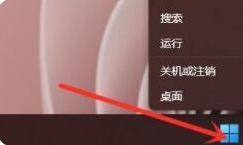
2、然后在右键单击菜单中选择Windows终端(管理员)。
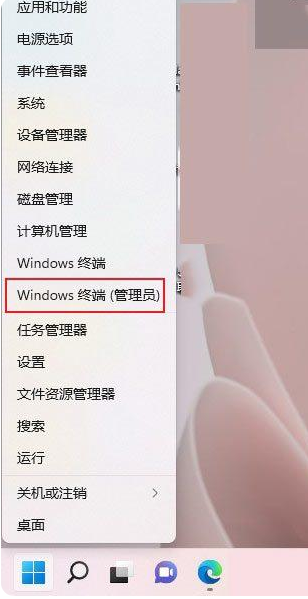
3、打开后,单击窗口中的小箭头。
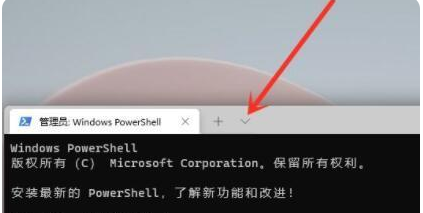
4、然后在下拉菜单中选择命令提示符。

5、因此您可以打开命令提示符,然后输入它可以输入的内容。
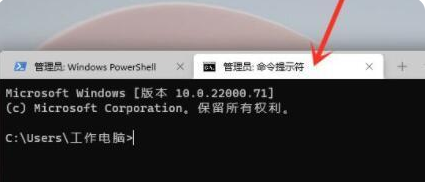
以上就是win11命令提示符怎么打开教程,希望能帮助到大家。
发表评论
共0条
评论就这些咯,让大家也知道你的独特见解
立即评论以上留言仅代表用户个人观点,不代表系统之家立场